Inspector de pliego de plegado
Aquí puede:
•cambiar la posición del pliego de plegado en el pliego de impresión.
•modificar los recortes de lomo, de cabeza y de pie mediante la representación miniaturizada.
•aplicar los cambios realizados a todos los pliegos del mismo tipo.
Nombre del pliego de plegado
Aquí se indica el pliego de plegado que está seleccionado en la ventana del browser o en la vista gráfica. Si no ha seleccionado ningún pliego de plegado, se representarán los datos del pliego de plegado que seleccionó por último.
Posición X/Y
En el pliego de impresión se muestra la posición del pliego de plegado indicado. El punto inicial (punto cero) para ambas direcciones es la esquina inferior izquierda del papel.
Los valores de posición se pueden modificar manualmente.
Ancho/alto del pliego
Tamaño del pliego de plegado en función del formato de la página seleccionada y los cortes intermedios.
Aquí puede:
•modificar las distancias indicadas de los recortes de cabeza, pie y lomo, vea también en el paso de trabajo “Páginas de muestra > Páginas de muestra ”.
Estos valores también puede modificarlos en el paso de trabajo Esquemas , Cortes intermedios y páginas de muestra.
Parámetros para impresión lenticular
Existe únicamente cuando en el menú “Archivo > Preferencias > Interfaz de usuario” se ha activado el elemento de mando “Parámetros para impresión lenticular”.
Para ello, consulte la descripción en Parámetros para impresión lenticular .
Aplicar a pliegos de plegado similares
Haciendo clic en este botón se aplican todos las entradas/modificaciones realizadas para este pliego de plegado a todos los demás pliegos de plegado similares de la parte del pedido.
La cantidad de marcas de la pestañeta “Marcas” es idéntica en el inspector de pliego de impresión, de pliego de plegado y de páginas. Tenga en cuenta que la referencia de las marcas determina en qué inspectores se indicarán las marcas.
Aquí pueden posicionarse las marcas deseadas con relación al pliego de plegado/bloque de montaje/matriz de corte seleccionado. Mediante esta ventana también es posible posicionar marcas de corte, marcas de plegado, cruces de plegado, esquinas del pliego de plegado y marcas de cotejamiento. En el “Modo Experto” se indica el ancho y el alto de la marca. Asimismo, puede determinarse el área de una marca (la parte que se puede exponer) y/o la exposición en el fondo. Todos los cambios pueden aplicarse desde aquí a todas las formas y a todos los pliegos de plegado similares de la parte del pedido.
Encontrará información más detallada acerca de las marcas en el capítulo Trabajar con marcas.
Lista de las marcas posicionadas
Formas (solo inspector de pliego de impresión y de pliego de plegado)
Aquí Ud. puede seleccionar las marcas existentes que se deben mostrar en la lista:
Para el Offset en pliego: “Todas las formas” (impresión de blanco y retiración) o sólo para la impresión de blanco y/o retiración.
o bien
Para la rotativa Offset: “Arriba” y “Abajo” para la bobina 1, bobina 2, bobina 3 o bobina 4
Tabla Grouping
En el encabezamiento de la tabla (títulos marcados en “negrita”) se pueden agregar o suprimir columnas a la tabla mediante el menú de contexto “Seleccionar las columnas de la tabla”. En la ventana “Seleccionar las columnas de la tabla” podrá seleccionar columnas y hacer clic en el botón correspondiente. Fijando el orden en “Columnas indicadas” determina la posición de las columnas de izquierda a derecha en la lista. La configuración de las columnas de guarda en Prinect Signa Station y podrá utilizarse para todos los trabajos.
La lista puede contener las siguientes columnas que pueden estar ocultas en parte si la ventana de inspectores no está lo suficientemente abierta. En ese caso se muestra una barra de desplazamiento:
|
Núm. |
Orden en la lista. |
|
Icono |
Se visualiza el icono de la marca. |
|
Nombre |
Se indica el nombre de la marca. |
|
Punto de referencia |
Se muestra el punto de referencia que se asignó a la marca. |
|
Punto de referencia |
Indicación de la posición del punto de referencia de la marca (importante para encastrar la marca en el punto de referencia). |
|
Punto de referencia XY |
Indicación de coordinadas de la posición del punto de referencia en la marca. |
|
Capa |
Indicación de si la marca se ha posicionado en primer plano o en segundo plano con respecto al contenido de la página. |
|
Offset absoluto |
Indicación de las coordenadas de la distancia hasta la esquina inferior izquierda del objeto, respecto al cual se ha definido la referencia de la marca, p. ej. el inspector de pliego de plegado en el pliego de plegado, en el inspector de pliego de impresión en el papel, la plancha o el sujeto. |
|
Margen |
Se muestra el margen recortado de la marca, como se muestra más abajo en la ventana de inspectores en “Area”. |
|
Color |
Se muestra la separación de color en la que se imprime la marca. |
|
Tipo de marca |
Indicación del tipo de marca, dependiendo de cómo se seleccionó el valor predeterminado estándar en los preajustes o en el editor de marcas. |
|
Automático |
Caracteriza automáticamente con una “estrella” marcas que han sido colocadas. |
|
Forma (sólo pliego de plegado/bloque de montaje e inspector de pliego de impresión) |
Se muestra la forma sobre la que se encuentra la marca. Para Offset en pliego: Una sola forma (sin retiración), todas las formas, impresión de blanco o retiración Para rotativa Offset: “Arriba” y “Abajo” para la bobina 1, bobina 2, bobina 3 o bobina 4 |
|
Referencia (sólo inspector de pliego de impresión) |
Se indica si la marca se refiere al papel, a la plancha de impresión o al sujeto. |
Todas menos las dos últimas filas mencionadas anteriormente pueden seleccionarse en los inspectores de pliego de plegado/bloque de montaje, de pliego de impresión y de páginas/repeticiones.
De todas las marcas que ya fueron posicionadas automáticamente, en la lista sólo se indican las marcas de plegado y de cotejamiento. Debido a que las marcas de corte posicionadas automáticamente se refieren a la página/repetición, éstas se indican en el inspector de páginas/repeticiones > pestañeta “Marcas” (en la vista gráfica de haber marcada una página).
En la ventana gráfica, en la pestañeta “Pliego de plegado/Bloque de montaje/Matriz de corte”, se indican todas las marcas de forma gráfica, independientemente del tipo o de la referencia. Encontrará más información sobre el posicionamiento de marcas en Recursos de marcas .
Si selecciona una o varias marcas (también es posible realizar una selección múltiple) de la lista se activarán las áreas “Marca seleccionada” y “Modo Experto” situadas mas abajo y los valores correspondientes de las marcas. En caso de selección múltiple se muestran los valores de la marca seleccionada en primer lugar. La marca seleccionada estará marcada en la vista gráfica mediante un cuadrado amarillo (rojo: marcas definidas automáticamente).
Asimismo, puede cambiar el orden haciendo clic en una marca en Menú de contexto. Dado que la marca situada en el primer lugar de la lista se expone como última cubriendo las marcas que se encuentran debajo, en algunas ocasiones ese cambio de orden puede ser de utilidad.
Haciendo clic en el botón de carpeta situado a la derecha podrá seleccionar en la ventana “Elegir marca” una marca ya existente en los recursos y agregarla. También es posible añadir marcas a la lista desde los recursos de marcas en la vista del browser mediante Drag&Drop. Si aquí se agregan marcas, éstas se mostrarán tanto en la lista como en la vista gráfica porque se posicionaron con relación al pliego de plegado/bloque de montaje. Las marcas que fueron agregadas de este modo siempre tienen como punto de referencia “X=0/Y=0” o “A la izquierda abajo” en el caso de los demás inspectores.
Nota: Las marcas Tiling siempre se refieren al papel. Por este motivo, las marcas Tiling sólo pueden definirse con el editor de pliego de imposición de plancha o el inspector de pliego de impresión. Haciendo clic en el siguiente botón, la marca/s seleccionada/s se copian, junto con sus valores, en todas las formas existentes en la parte del pedido (impresión de blanco o retiración).
Haciendo clic en el siguiente botón se puede posicionar en las formas seleccionadas una marca de los recursos.

Haciendo clic en el siguiente botón pueden sustituirse la/s marca/s seleccionada/s por una marca nuevamente elegida.

Haciendo clic en el siguiente botón se copian en otras formas del objeto actual todas las marcas seleccionadas.

Haciendo clic en el siguiente botón se copian todas las marcas de la impresión de blanco en la retiración del objeto actual (sólo en el inspector de pliego de impresión y en el inspector de pliego de plegado).

Haciendo clic en el siguiente botón puede procesarse la marca seleccionada mediante el editor correspondiente.

Haciendo clic en el botón de papelera se borran de la lista la/s marca/s seleccionada/s.
Asimismo, puede generar o modificar las marcas en “Recursos internos del trabajo > “Marcas” del menú de contexto de la ventana del browser, o en la pestañeta “Recursos de marcas” de los inspectores de pliego de plegado/bloque de montaje, de pliego de impresión o de páginas/repeticiones.
Marcas de corte - marcas de plegado - marcas de cotejamiento - cruces de plegado - esquinas del pliego de plegado:
Activando o desactivando esta opción se definen o se anulan automáticamente las marcas para el pliego de plegado. El posicionamiento o la anulación de las marcas se indica en la “Lista de las marcas posicionadas” y en la vista gráfica.
Al posicionar o anular marcas de corte (referidas a la página), éstas se muestran o se ocultan en el “Inspector de páginas Marcas”.
Si en la parte del pedido se encuentran más pliegos de plegado que deben modificarse, haga clic en el botón “Aplicar en los pliegos de plegado similares”.
Nota: Si para un trabajo que ya existe se modifica el valor predeterminado estándar en los preajustes de uno de estos tipos de marcas, dicho tipo de marca debe definirse nuevamente para que la nueva marca se represente en la vista gráfica, se inserte como marca interna en el trabajo y se indique en la vista del browser.
Los siguientes parámetros de una marca seleccionada en la lista se activan y pueden modificarse parcialmente en caso necesario.
Se indica el grupo de recursos y el nombre de la marca seleccionada. En caso de selección múltiple se indica el grupo de recursos y el nombre de la marca seleccionada en primer lugar.
Aquí podrá seleccionar en qué separación de color debe imprimirse la marca sin color seleccionada.
Además, ahora se puede colocar una marca en varias capas de color. Las capas de color pueden definirse con calado.
•Abreviación de color
La marca puede ser asignada a una o varias abreviaturas de color del alfabeto HD. Vea al respecto la descripción en Asignación de color definida por el usuario.

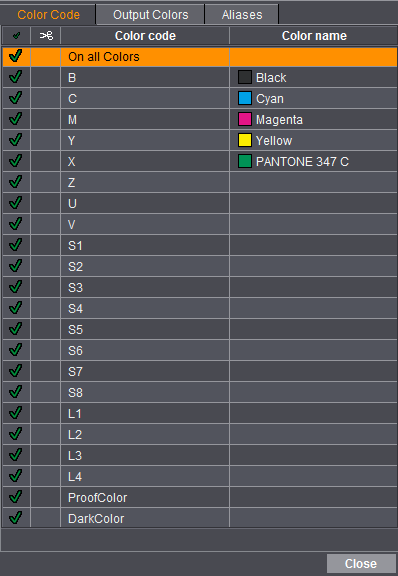
Haciendo clic en una hilera se selecciona o deselecciona la abreviatura de color. El ajuste estándar es Sobreimprimir. Si se debe ajustar de forma calada, habrá que indicar esto explícitamente haciendo clic en la segunda columna (símbolo de tijera).
Las marcas se pueden colocar directamente sobre colores de salida. Marque una marca sin color, en la selección de color abra la pestañeta “Colores salida” y escoja el color de salida deseado.
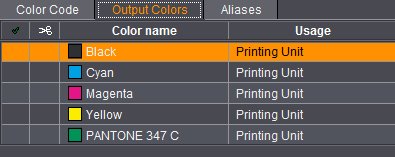
Solamente en el flujo de trabajo Prinect es útil hacer una asignación a duplicado.
Las marcas se pueden colocar directamente sobre un duplicado de color. A este duplicado de color se le puede a continuación asignar en el flujo de trabajo (Prinect Prepress Manager) un color de salida.
El nombre del duplicado de color se puede elegir libremente en la tabla.
Ejemplo: Si p. ej.en el Prinect Signa Station se debe colocar una recepción de color a pesar de que aún no se tiene ningún contenido (colores), esta recepción de color podrá asignarse a un duplicado. Posteriormente en el Prepress Manager ella podrá ser asignada a un color de salida. Después de la asignación de página ya no se será necesario volver a abrir la página en el Prinect Signa Station.

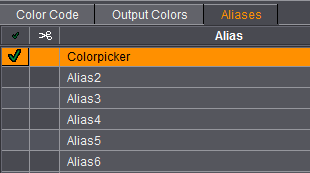
En el área “Colores” del inspector de pliego de impresión, de pliego de plegado y de páginas/repeticiones es posible definir en “Dark Color” una marca de línea o marca de texto. Este ajuste tiene por efecto que siempre la marca se coloque automáticamente en la separación más oscura del trabajo. Cuando un trabajo se imprime sin separación del negro, p. ej. una “marca de arrastre” necesaria se colocaría automáticamente sobre la separación más oscura existente en el trabajo y se imprimiría.
Nota: En un trabajo separado con separación del negro, al igual que en un trabajo no separado, el color “negro” viene a ser el color más oscuro. Si sólo existen colores especiales, la marca se colocará en el comodín X. En este caso, en el paso de trabajo “Trabajo” en la pestañeta “Colores” se puede seleccionar manualmente el “color especial más oscuro”.
En Salida de separaciones sobre las que solo se han posicionado marcas encontrará informaciones acerca del uso de los duplicados en la salida de separaciones solo con marcas.
Separador (solo “Máquina de imprimir de bobina digital”)
Aquí puede seleccionar la capa (todas, artículo, separadores individuales) en la que se debe posicionar la marca.
Aquí podrá seleccionar uno de los puntos de referencia ofrecidos para la marca seleccionada. El punto base para los puntos de referencia es la esquina inferior izquierda del pliego de plegado, en concreto “Abajo izquierda” o “x=0/y=0”. Desde ese punto se avanza en pasos de uno hacia la derecha (dirección x) y/o hacia arriba (dirección y), como en un sistema de coordenadas.
En el inspector de pliego de plegado, los puntos de referencia se denominan por números, p. ej. “x=1/y=1”, puesto que todas las líneas de plegado en el esquema pueden ser puntos de referencia. En los inspectores de pliego de impresión y de página/repetición éstos se denominan por palabras, p. ej. “Al centro abajo”.
Ejemplos:
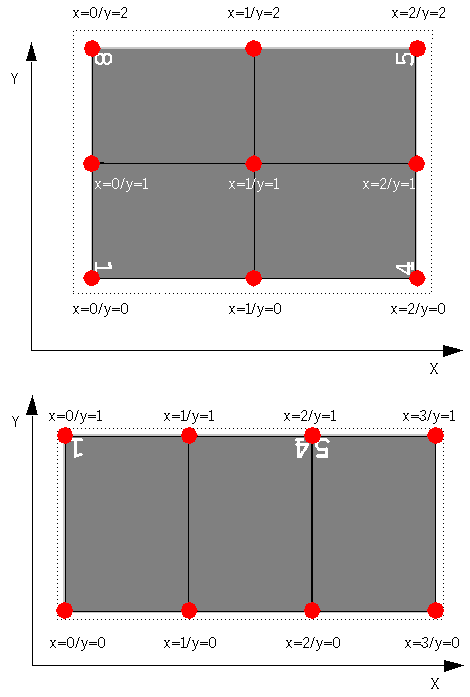
Aquí podrá posicionar la marca seleccionada individualmente en la dirección x/y desde su punto de referencia asignado. El punto base es el punto de referencia seleccionado, p. ej. x=1/y=0.
Cuando se activa el botón se modifican/muestran los valores de desplazamiento de forma relativa a la última posición de la marca seleccionada. Cuando el botón está desactivado, los valores de desplazamiento arriba descritos de modifican/muestran de forma relativa al punto de referencia.
Esta opción también es adecuada para hacer selecciones múltiples.

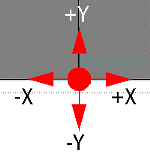
La escala de la marca seleccionada se puede modificar en un rango del 10% al 500%. Los valores se pueden introducir en el campo de entrada directamente usando el teclado, o con ayuda de las teclas con flecha (o teclas de dirección) se pueden modificar paso a paso los valores cuando el cursor está en uno de los campos de entrada. El incremento se puede ajustar en “Valores estándar > Teclas de dirección” de las preferencias.
•“Conservar proporciones al modificar la escala”

|
Si el botón se activa, cuando se modifica la escala de una marca la relación de lados permanece invariable (el campo de entrada para la dirección Y se desactiva). |

|
Si el botón está desactivado, los valores para altura y ancho de la marca se pueden introducir independientemente. |
La marca seleccionada se puede rotar en función de los grados indicados.
Además, seleccionando el campo de selección “Libre” se puede introducir un ángulo deseado.
Al orientar la marca, ésta se gira sobre el punto de referencia en sentido antihorario.
Aquí puede elegir si la marca seleccionada debe imprimirse en el primer o en el segundo plano con respecto al contenido de la página.
Asimismo se indica el ancho y el alto de la marca seleccionada. Este valor es determinado por la modificación de escala y ahora también puede modificarse.
Aquí puede recortar una parte de la marca seleccionada, p. ej. para imprimir sólo una parte de la tira de control de color. Para la exposición, el valor introducido se recorta del tamaño original como margen superior, inferior, izquierdo o derecho. Sin embargo, el tamaño original de la marca se conserva. En la tira de control de color ya pueden existir valores para izquierda y derecha si la tira fue adaptada al sujeto.
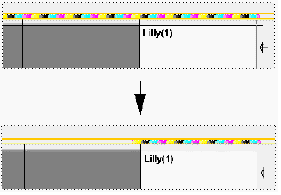
•Botón automático para marca de control del color


Requisito: Destinado solamente a las marcas del tipo Marca de control del color.
Con este botón se modifica el tipo de marca de “Marca de control del color con adaptación automática” al tipo “Marca de control del color” facilitándose así el cambio manual del margen de la marca.
•Botón Herramienta de medición


Con este botón puede determinar el área de una marca con la ayuda de la herramienta de medición en la vista gráfica:
1.Seleccione la marca en la lista o haciendo doble clic en la vista gráfica.
2.Ahora debería utilizar el zoom en la vista gráfica para ampliar considerablemente la marca (200% aprox.).
3.Presionando las teclas de comando + Mayúsc. y manteniendo pulsada la tecla del ratón podrá montar un área rectangular dentro de la marca (recuadro naranja).
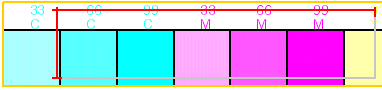

4.Al soltar primero la tecla del ratón y luego las teclas de comando + Mayúsc. se activa el botón Herramienta de medición.
5.Si hace ahora clic en el botón, los valores serán adoptados en los campos de la izquierda.
Aplicar a pliegos de plegado similares
Haciendo clic en este botón se aplican todas las entradas/modificaciones realizadas en la pestañeta “Marcas” para este pliego de plegado a todos los demás pliegos de plegado similares de la parte del pedido.
La pestañeta “Recursos de marcas”, con excepción de los “Recursos internos” que tiene adicionalmente, es idéntica a la de “Trabajos & recursos > Marcas” y sirve para posicionar las marcas en un trabajo activo mediante Drag&Drop.
La pestañeta “Recursos de marcas” también se encuentra en el inspector de pliego de impresión, inspector de páginas/repeticiones, inspector de bloque de montaje y en el editor de pliego de imposición de plancha. El comportamiento de Drag&Drop es siempre idéntico, lo importante es el origen, es decir, desde qué inspector se realiza el posicionamiento.
Adicionalmente, de acuerdo al tipo de marca (referido al pliego de impresión, pliego de plegado o página) se resaltará gráficamente la referencia.
Son posibles las siguientes constelaciones:
En el inspector de pliego de impresión puede seleccionar una marca y posicionarla mediante Drag&Drop en la ventana gráfica, en las pestañetas “Pliego de impresión”, “Pliego de plegado/bloque de montaje/Matriz de corte” y “Lista de pliegos de impresión”. Si desplaza una marca a la ventana gráfica con la tecla del ratón presionada, podrá ver los posibles puntos de referencia. Las marcas siempre se posicionan en el pliego de impresión y aparecen en el inspector de pliego de impresión en la pestañeta “Marcas”.
Desde el inspector de pliego de plegado/bloque de montaje podrá realizar el posicionamiento en la ventana gráfica, en las pestañetas “Pliego de impresión”, “Pliego de plegado/bloque de montaje/Matriz de corte” y “Lista de pliegos de impresión”. Si desplaza una marca a la ventana gráfica con la tecla del ratón presionada, podrá ver los posibles puntos de referencia y cómo está resaltado el pliego de plegado/bloque de montaje/matriz de corte seleccionado. Las marcas siempre se posicionan en el pliego de plegado/bloque de montaje/matriz de corte y aparecen luego en el inspector de pliego de plegado en la pestañeta “Marcas”.
Desde el inspector de páginas/repeticiones podrá realizar el posicionamiento en la ventana gráfica, en las pestañetas “Pliego de impresión”, “Pliego de plegado/bloque de montaje/matriz de corte” y “Lista de pliegos de impresión”. Si desplaza una marca a la ventana gráfica con la tecla del ratón presionada, podrá ver los posibles puntos de referencia y la página seleccionada resaltada. Las marcas siempre se posicionan en la página/repetición y aparecen luego en el inspector de páginas/repeticiones en la pestañeta “Marcas”.
Nota: Las marcas CoverClippath son marcas referidas a la página y por este motivo sólo pueden posicionarse con el inspector de páginas/repeticiones.
Las marcas Tiling son marcas referidas al papel y por este motivo sólo pueden posicionarse con el editor de pliego de imposición de plancha o el inspector de pliego de impresión.